iphone7plus怎么截图?下面是小编介绍的iphone7plus中截图的方法步骤,有需要的小伙伴一起来下文看看吧,希望可以帮助到大家!
iphone7plus中截图的方法步骤

方法一、同时按下电源键+Home键可快速截屏,小编认为这是最方便快捷的截屏方式了!如下图:

方法二、我们还可以通过悬浮球来实现截屏,不过需要在开启了悬浮球的前提下,手机已经打开悬浮球小白点的小伙伴们可以点击小白点两下实现截屏哦!
1、在桌面找到并点击打开【设置】
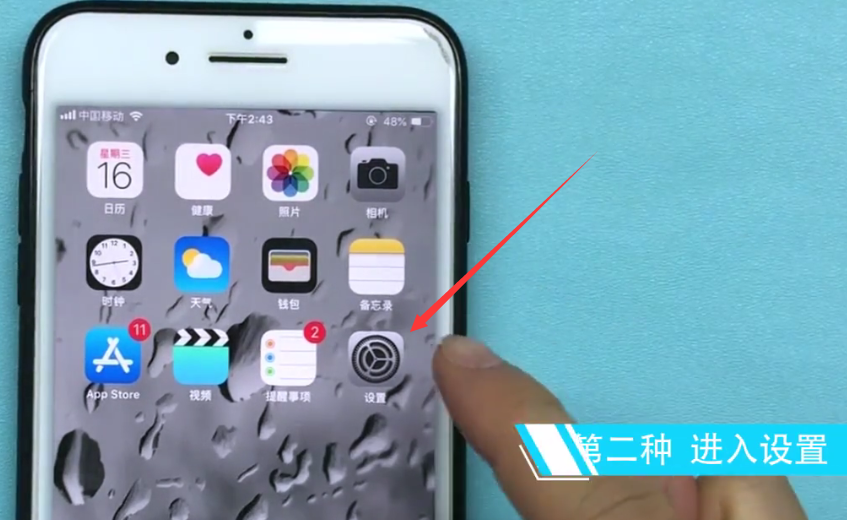
2、在【设置】菜单中点击打开【通用】
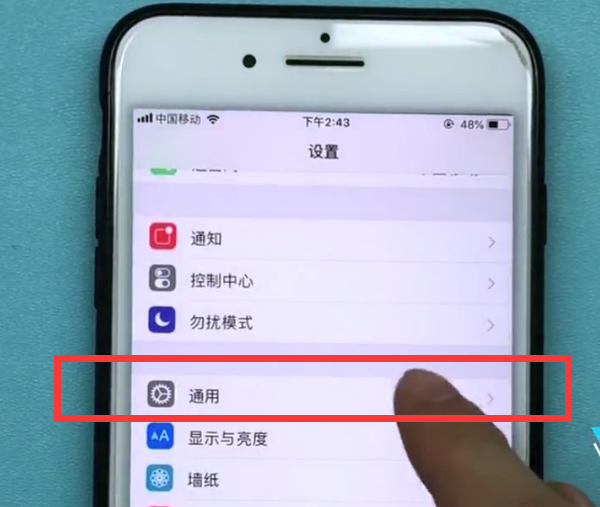
3、下拉找到【辅助功能】
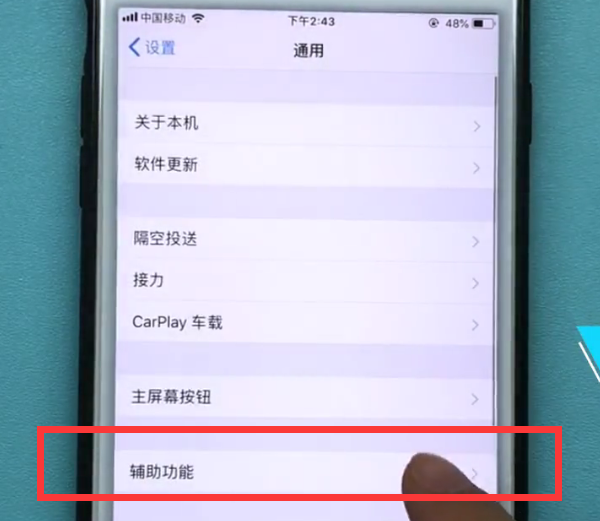
4、在【辅助功能】里面找到【辅助触控】,点击打开【辅助触控】开关,
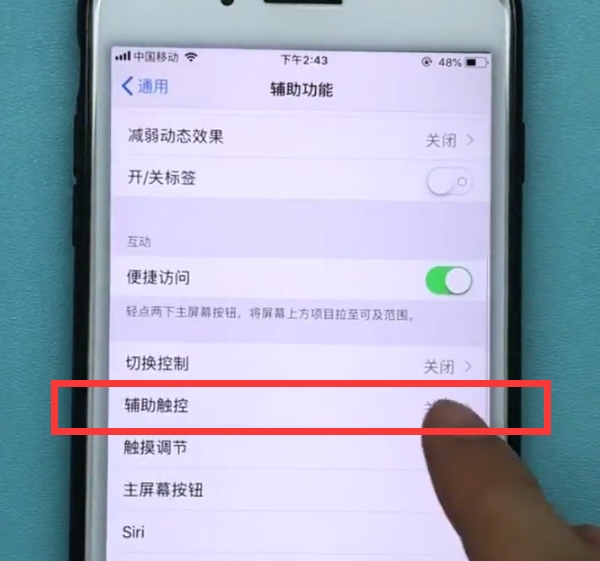
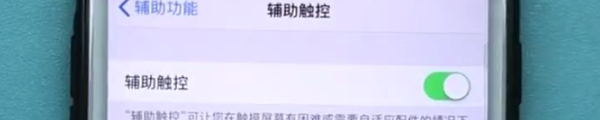
5、屏幕上出现小白点之后,直接点击小白点两下可实现截屏。
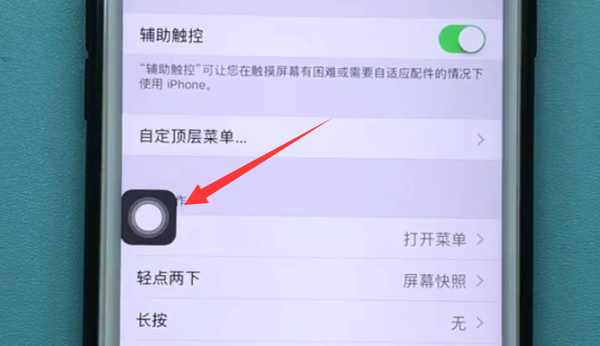
以上就是小编为大家带来的iphone7plus怎么截图相关内容,更多精彩教程尽在本网站!






















